
- •Информационные технологии
- •Научный редактор: Татьяна Анатольевна Матвеева
- •1. Содержание курсовой работы
- •2. Последовательность выполнения курсовой работы
- •3. Требования к оформлению курсовой работы
- •3.1. Структура пояснительной записки
- •3.1.1. Титульный лист
- •3.1.6. Заключение
- •3.1.7. Литература
- •3.1.8. Приложения
- •3.2. Оформление текста
- •3.3. Рисунки
- •3.4 . Таблицы
- •3.5. Правила переносов
- •4. Некоторые теоретические основы создания проектов
- •Таким образом, подытожим сказанное:
- •5. Пример создания нового проекта в ms Project
- •Этап №1. Запуск Microsoft Project и знакомство с рабочим окном
- •Этап №2. Создание нового проекта
- •Этап №3. Настройка базового календаря
- •Этап №4. Ввод работ проекта
- •Этап №5. Создание графика работ
- •Этап №6. Оформление графика работ и просмотр критического пути
- •Опыт № 7. Группировка работ или создание структуры графика работ
- •Этап № 8. Ввод таблицы ресурсов
- •Опыт № 9. Назначение ресурсов
- •Этап № 10. Различные виды просмотра информации в проекте Рассмотрим способы просмотра информации.
- •Этап №11. Решение проблемы перегрузки ресурсов
- •Этап № 12. Определение предварительной стоимости проекта (по ресурсам)
- •Библиографический список
- •Пример оформления листа «Содержание»
- •Пример оформления библиографических источников
Опыт № 9. Назначение ресурсов
Теперь, когда таблица ресурсов составлена, назначение ресурсов отдельным видам работ не представляет особой сложности.
Нажмите несколько раз кнопку прокрутки
 в
верхней части Панели
режимов,
чтобы появилась кнопка режима Диаграмма
Гантта.
в
верхней части Панели
режимов,
чтобы появилась кнопка режима Диаграмма
Гантта.Нажмите кнопку Диаграмма Гантта на Панели режимов. На экране появятся две панели диаграммы Гантта.
В поле Название задачи таблицы щелчком мыши выберите первый вид работы - Разработка содержания.
Нажмите кнопку
 (назначить ресурсы) на панели инструментов
Стандартная.
На экране появится диалог Назначить
ресурсы
(рис. 27).
(назначить ресурсы) на панели инструментов
Стандартная.
На экране появится диалог Назначить
ресурсы
(рис. 27).

Рис. 27. Диалог «Назначить ресурсы»
Большую часть окна диалога занимает таблица, в поле Название ресурса которой перечислены ресурсы из таблицы ресурсов на Листе ресурсов.
Выделенная нами работа Разработка содержания будет выполняться менеджером и писателем. Назначим ей соответствующие ресурсы. Первый из них - Писатель - в таблице диалога Назначить ресурсы уже выделен.
Нажмите и удерживайте клавишу
 .
.Не отпуская клавишу
 ,
щелкните мышью на ячейке Менеджер.
,
щелкните мышью на ячейке Менеджер.Отпустите клавишу
 .
Оба ресурса будут выделены.
.
Оба ресурса будут выделены.Нажмите кнопку Назначить. В поле Единицы таблицы диалога Назначить ресурсы появится количество единиц ресурса - 100%, назначенных данной работе, а слева от названия ресурса появится отметка в виде галочки , которая указывает на то, что данный ресурс назначен указанному виду работ (рис.28)
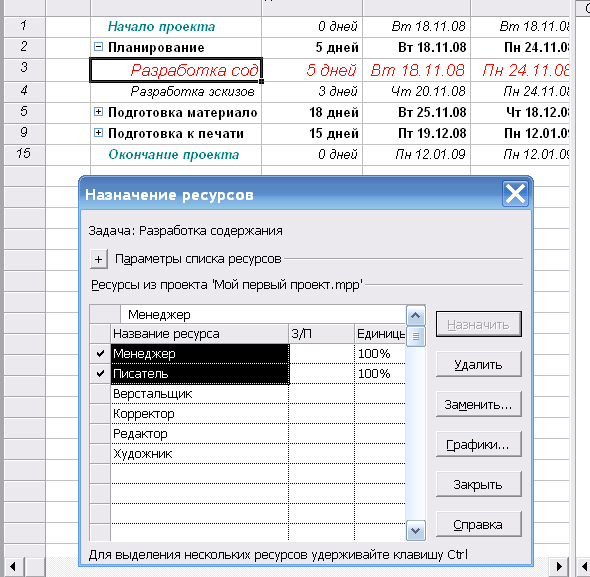
Рис.28. Назначение ресурсов
На диаграмме Гантта справа от горизонтальной полоски-работы Разработка содержания появятся названия ресурсов, назначенных этому виду работ.
Если назначаемый ресурс будет использоваться частично - неполный рабочий день, то в поле Единицы следует указать число, меньшее 100%. Если же какой-либо вид работ будет выполняться несколькими работниками, например, тремя писателями, то количество единиц одноименных ресурсов для него будет больше 100%. Для трех писателей -300%.
Следующий вид работ - Разработка эскизов иллюстраций - будут выполнять менеджер и художник. Назначим соответствующие ресурсы.
Не закрывая диалог Назначить ресурсы, щелкните мышью на названии работы Разработка эскизов иллюстраций в таблице диаграммы Гантта, чтобы выделить ее.
В таблице диалога Назначить ресурсы щелчками мыши при нажатой клавише
 выделите
ресурсы Художник и Менеджер.
выделите
ресурсы Художник и Менеджер.Нажмите кнопку Назначить. Указанные ресурсы будут назначены выделенному виду работ.
Остальные ресурсы назначьте самостоятельно с учетом того, что:
Написание текста выполняет Писатель;
Создание иллюстраций - Художник;
Литературное редактирование - Редактор;
Верстку - Верстальщик;
Разработку макета обложки - Художник;
Корректуру - Корректор;
Цветоделение - Верстальщик;
Сдачу в типографию - Менеджер.
Когда всем видам работ ресурсы будут назначены, нажатием кнопки Закрыть закройте диалог Назначить ресурсы. Диаграмма примет вид, как на рис. 29.
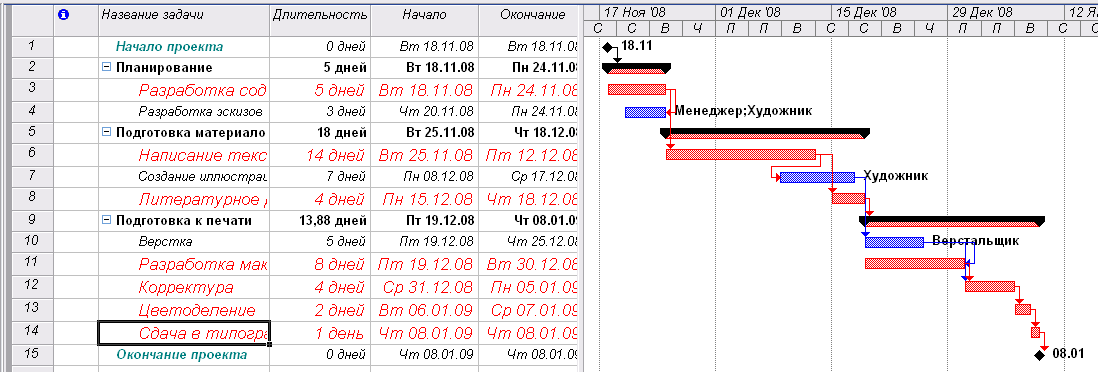
Рис.29. Диаграмма после назначения ресурсов
Microsoft Project определяет дату окончания проекта, используя даты окончания каждого вида работ, которые зависят от их длительности. Длительность каждой работы определяется по формуле:
Длительность = Объем работы / Количество единиц ресурсов.
Когда вы для некоторой работы добавляете или удаляете людские ресурсы, Microsoft Project увеличивает или сокращает длительность этого вида работ в соответствии с увеличением или уменьшением количества единиц ресурсов. Общий же объем работ при этом не изменяется. Такое планирование называется принудительным и используется Microsoft Project по умолчанию при назначении ресурсов.
Щелчком мыши выделите в таблице работу Написание текста.
Дважды щелкните мышкой, на экране появится диалог Информация о работе.
Щелкните мышью на ярлычке Дополнительно. На экране появятся элементы управления этой вкладки (рис. 30).
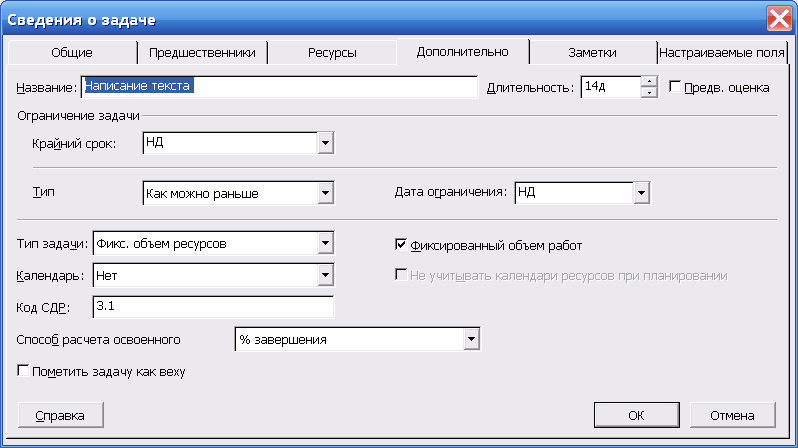
Рис. 30. Вкладка «Дополнительно» диалога Информация о работе
Убедитесь, что установлен флажок Фиксированный объем работ.
В некоторых случаях бывает необходимо использовать другой метод планирования, при котором добавление или удаление ресурсов будет изменять общий объем данной работы. Например, при добавлении людских ресурсов какой-либо работе ее объем будет увеличиваться. В таких случаях принудительное планирование следует отключить, сбросив флажок Фиксированный объем работ.
Необходимо обратить внимание на то, что при выключенном принудительном планировании объем работы будет изменяться только при удалении или добавлении новых ресурсов, но не при изменении количества единиц уже назначенных ресурсов.
Для всех работ принудительное планирование можно выключить, выбрав команду меню Сервис > Параметры. В появившемся диалоге Параметры следует перейти на вкладку План и сбросить флажок Принудительное планирование для новых работ.
В поле открывающегося списка Тип задачи вкладки Дополнительно диалога Информация о задаче указан тип работы Фиксированный объем ресурсов, установленный по умолчанию. В этом случае при назначении работе дополнительных единиц ресурсов длительность данного вида работ пропорционально сократится.
Щелкните мышью на ярлычке Ресурсы, чтобы перейти на эту вкладку.
В поле Название ресурса таблицы в нижней части диалога указано название ресурса - Писатель, назначенного выделенной работе Написание текста, а в поле Единицы - количество единиц этого ресурса -100%.
Щелкните мышью на ячейке первой строки поля Единицы, чтобы выделить ее.
С помощью счетчика увеличьте количество единиц ресурса до 200% и нажмите клавишу
 .
.Нажмите кнопку ОК, чтобы закрыть диалог Информация о задаче. Длительность работы Написание текста в поле Длительность и на диаграмме сократится до 7 дней
Если же работе назначить другой возможный тип - Fixed Durution (Фиксированная длительность), то при добавлении ресурсов общая продолжительность работы не изменится, а уменьшится объем работ, выполняемый каждым работником.
Убедимся в этом.
Нажмите кнопку Информация о задаче на панели инструментов Стандартная. На экране появится диалог Информация о задаче с открытой вкладкой Ресурсы.
Увеличьте количество единиц ресурса Писатель до 300%.
Щелкните мышью на ярлычке вкладки Дополнительно. В диалоге отобразятся элементы управления этой вкладки.
В открывающемся списке Тип задачи выберите Фиксированная длительность.
Нажмите кнопку ОК, чтобы закрыть диалог Информация о работе.
Как видите, продолжительность работы Написание текста при назначении ей типа Фиксированная длительность не изменилась и осталась равной 14 дням.
Мы завершили еще один важный этап создания проекта, назначив ресурсы каждому виду работ и проверив на практике, как изменяется длительность работ при назначении дополнительных ресурсов в зависимости от типа работ.
